
- •Лабораторная работа № 9 проектирование реляционной базы данных
- •Теоретические сведения
- •Задание для аудиторной работы
- •Лабораторная работа № 10 физическое проектирование базы данных с помощью приложения ms access 2007
- •Теоретические сведения
- •Задания для аудиторной работы
- •Не забудьте указывать ключевые поля!
- •Лабораторная работа № 11 обработка данных при помощи сортировки и фильтров
- •Теоретические сведения
- •Задания для аудиторной работы
- •Лабораторная работа № 12 обработка данных при помощи запросов
- •Теоретические сведения
- •Задания для аудиторной работы
- •Лабораторная работа № 13 автоматизация работы с бд с помощью форм и отчетов
- •Теоретические сведения
- •Задания для аудиторной работы
- •Лабораторная работа № 14 создание компьютерной презентации
- •Теоретические сведения
- •Задание для аудиторной работы
Задания для аудиторной работы
Задание 1. Создайте простой запрос, содержащий информацию о коде, фамилии, и телефоне вкладчиков, с помощью Мастера на основании таблицы «Вкладчики банка».
Решение
На вкладке Создание в группе Другие щелкните Мастер запросов (рис. 8).

Рис. 8. Кнопка вызова Мастера запросов.
В диалоговом окне Новый запрос выберите вариант Простой запрос и нажмите кнопку ОК.
В поле Таблицы и запросы выберите таблицу «Вкладчики Банка», содержащую нужные данные. Обратите внимание на то, что в качестве источника данных можно использовать не только таблицу, но и другой запрос, созданный ранее (рис. 9).
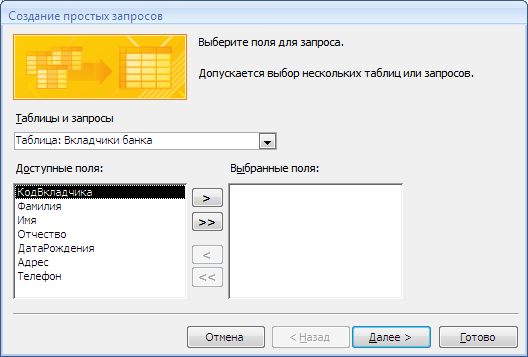
Рис. 9. Создание запроса с помощью мастера.
В группе Доступные поля дважды щелкните поля КодВкладчика, Фамилия, Телефон. При этом они добавляются в список Выбранные поля. После добавления всех трех полей нажмите кнопку Далее.
Присвойте запросу имя «ВкладчикиБанкаТелефоны», а затем нажмите кнопку Готово (рис. 10).
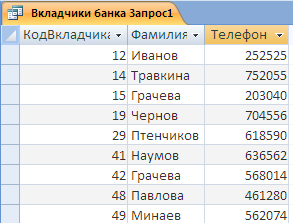
Рис. 10. Результат выполнения запроса.
В приложении Access все записи о вкладчиках будут отображены в режиме таблицы. В результат включаются все записи, но при этом отображаются только три поля, указанные в запросе.
Закройте запрос. Обратите внимание на то, что он сохраняется автоматически.
Задание 2. Создать запрос на выборку в режиме Конструктора по таблице «Вкладчики Банка» для просмотра всех вкладчиков с фамилией на букву «П» и их адреса.
Решение
На вкладке Создание выберите Конструктор запросов.
В окне Добавление таблицы выберите таблицу Вкладчики банка. Нажмите кнопку Добавить, потом Закрыть.
Структура таблицы Вкладчики банка отобразится в верхнем поле окна конструктора запросов. Дважды щелкните поля Фамилия и Адрес. Эти поля разместятся в нижнем поле окна конструктора в порядке следования (рис. 11).
Рис. 11. Конструктор запроса.
В строке Условие отбора под полем Фамилия введите текст: П*. Данное выражение означает вывод тех данных таблицы Вкладчики банка, у которых фамилия начинается на букву П. Нажмите кнопку Выполнить на вкладке Конструктор.
Сохраните этот запрос под именем «фамилияП», для этого щелчком правой кнопки мыши по имени запроса вызовите диалоговое окно, выберите команду Сохранить (рис. 12).
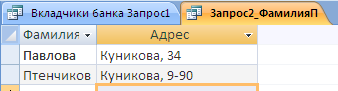
Рис. 12. Результат выполнения запроса.
Задание 3. Создать запрос на выборку в режиме конструктора для просмотра всех вкладчиков, у которых фамилия начинается на буквы «И» или «П».
Решение
Повторите шаги 1-3 из предыдущего задания.
В строке Условие отбора для поля Фамилия введите текст: Like «[И П]*».
Проверьте результат выполнения запроса и сохраните его под именем «ФамилияИП».
Задание 4. Создать запрос на выборку в режиме конструктора для просмотра вкладчика с фамилией Наумов и вкладов, которые он открывал.
Решение
На вкладке Создание выберите Конструктор запросов.
В окне Добавление таблицы выберите таблицы Вкладчики банка и Типы вкладов.
Выберите поля Фамилия и Название вклада.
В строке Условие отбора для поля Фамилия введите текст: Наумов.
Проверьте результат выполнения запроса и сохраните его под именем «Наумов».
Задание 5. Создать запрос на выборку для просмотра всех вкладчиков с фамилиями на буквы «Г» или «Т», родившихся позже 1950 года.
Задание 6. Создать запрос для просмотра всех вкладов, открытых после 01.02.2003.
Задание 7. Создать запрос для просмотра всех вкладчиков, у которых фамилия содержит третью букву «а».
Указание: для формирования условия отбора воспользуйтесь символами-заменителями ? и *.
Задание 8. Создать запрос для просмотра всех вкладчиков, у которых открытые вклады сроком больше 30, но меньше 270 дней, или процент вклада равен 2, 3, 5.
Решение
Повторите шаги 1-3 из задания 2.
В строке Условие отбора под полем Срок вклада введите выражение: >30 and <270. Под полем Процент в строке или введите выражение: IN (2; 3; 5).
Проверьте результат выполнения запроса и сохраните его.
Задание 9. Создайте запрос на выборку для просмотра вкладчиков, у которых в имени вторая буква «и» или «л», и год рождения от 1970 до 1980.
Задание 10. Создать запрос с вычисляемыми полями ФИО и Возраст вкладчика.
Решение
Запустить конструктор запросов, добавить нужные для работы таблицы.
Создать поле ФИО:
ФИО:Фамилия&« »&Имя&« »&Отчество.
Создать поле возраст:
Возраст: Year(Now())-Year(ДатаРождения).
Задание 11. Вычислить для каждого вкладчика сумму, полученную после закрытия вклада.
Указание: для расчета полученной суммы используйте формулу
S=начальная сумма вклада * процент * срок вклада /36500.
Задание 12. Просмотреть все вклады, открытые после 01.02.2003 года.
Решение
Откройте данный запрос из задания 6 в режиме конструктора.
Чтобы определить параметр запроса, введите в строку Условие отбора для столбца ДатаОткрытияВклада вместо условия слово или фразу в квадратных скобках, например [Введите дату открытия вклада]. Эта фраза будет выдаваться в виде приглашения в диалоговом окне при выполнении запроса.
ВАЖНО: введенная фраза не должна совпадать ни с одним из имен полей таблиц БД.
Нажмите кнопку Выполнить на ленте. При выполнении запроса появляется диалоговое окно Введите значение параметра (рис. 13), в которое нужно ввести значение, например >#01.02.2003#. В него попадают только те вклады, которые были открыты после указанной даты (рис. 14).
Рис. 13. Диалоговое окно Введите значение параметра.
Рис. 14. Результат выполнения запроса.
Задание 13. Создайте запрос для отбора определенного вкладчика и всех его вкладов.
Задание 14. Создайте запрос для отбора вкладчиков определенного года рождения.
Задание 15. Создайте запрос для поиска определенного вкладчика и его паспортных данных.
Задание 16. Создайте запрос для вычисления прибыли от вложения в заданный вклад некоторой суммы (в запросе 2 параметра: название вклада и внесенная сумма должны быть указаны при выполнении запроса).
Задание 17. Подсчитать число вкладчиков, открывших вклад Детский.
Решение
Создайте запрос в режиме конструктора и добавьте все нужные таблицы.
Добавьте строку Групповая операция любым из описанных выше способов.
Добавьте в бланк запроса поля Название вклада и Фамилия.
В строке Групповая операция для поля Название вклада установите операцию Группировка, а для поля Фамилия – операцию Count.
Для поля Название вклада задайте условие отбора: Детский.
Выполните запрос и сохраните его.
Задание 18. Подсчитать количество вкладчиков, открывавших все типы вкладов (в результате должны получить таблицу с названиями вкладов и количеством вкладчиков).
Задание 19. Подсчитать количество вкладов, открывавшихся всеми вкладчиками (в результате должны получить таблицу с фамилиями и количеством вкладов у каждого вкладчика).
Задание 20. Подсчитать сумму, внесенную вкладчиками, по всем открывавшимся вкладам в банке.
Задание 21. Создайте перекрестный запрос, для определения суммы, находящейся во вкладах всех вкладчиков и подсчета суммы для каждого человека.
Решение
В качестве заголовков столбцов возьмем значения поля КодВклада. В качестве заголовков строк возьмем значения поля Фамилия.
Для подсчета значений сумм будем использовать поле Сумма вклада.
Создайте запрос в режиме конструктора и добавьте все три таблицы.
Выберите тип запроса Перекрестный (Конструктор – Тип запроса – Перекрестный).
Добавьте в бланк перекрестного запроса поля: Фамилия, КодВклада, Сумма вклада. Создайте вычисляемое поле Итого:[Сумма вклада].
Выберите в ячейках строки Групповая операция следующие функции:
Группировка для поля Фамилия;
Группировка для поля КодВклада;
Sum для полей Сумма вклада и Итого.
Определите следующие значения строки Перекрестная таблица:
Заголовки строк для полей Фамилия;
Заголовки столбцов для полей КодВклада и Итого;
Значение для поля Сумма вклада (рис. 15).
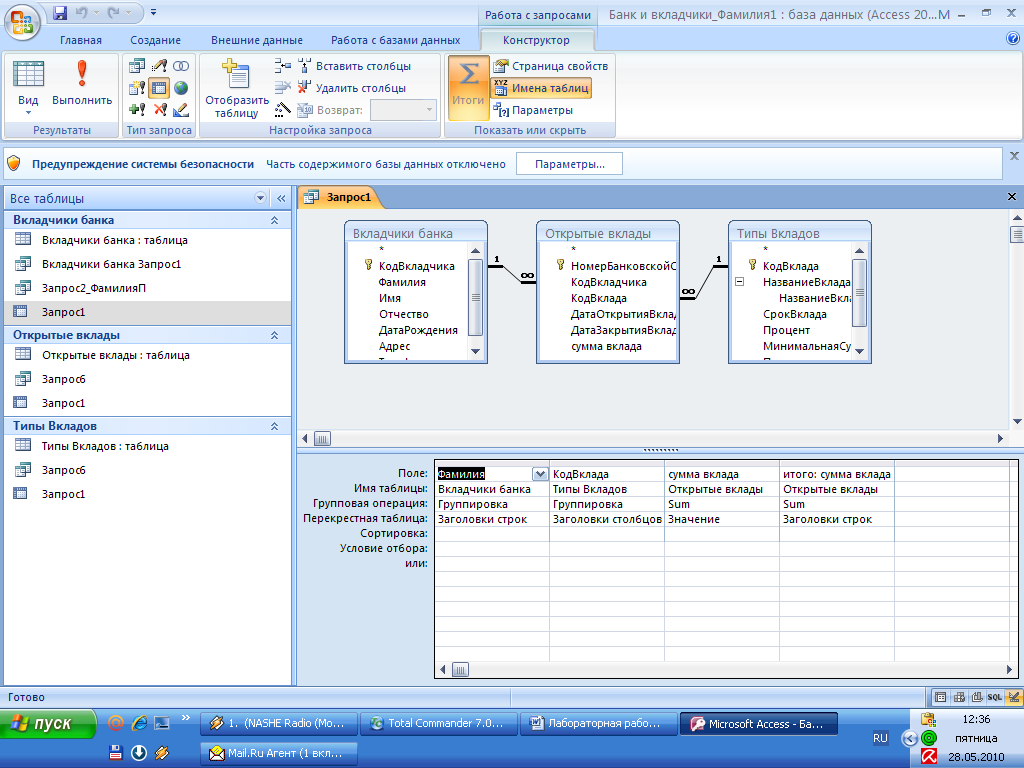
Рис. 15. Бланк перекрестного запроса.
Выполните и сохраните перекрестный запрос (рис. 16).
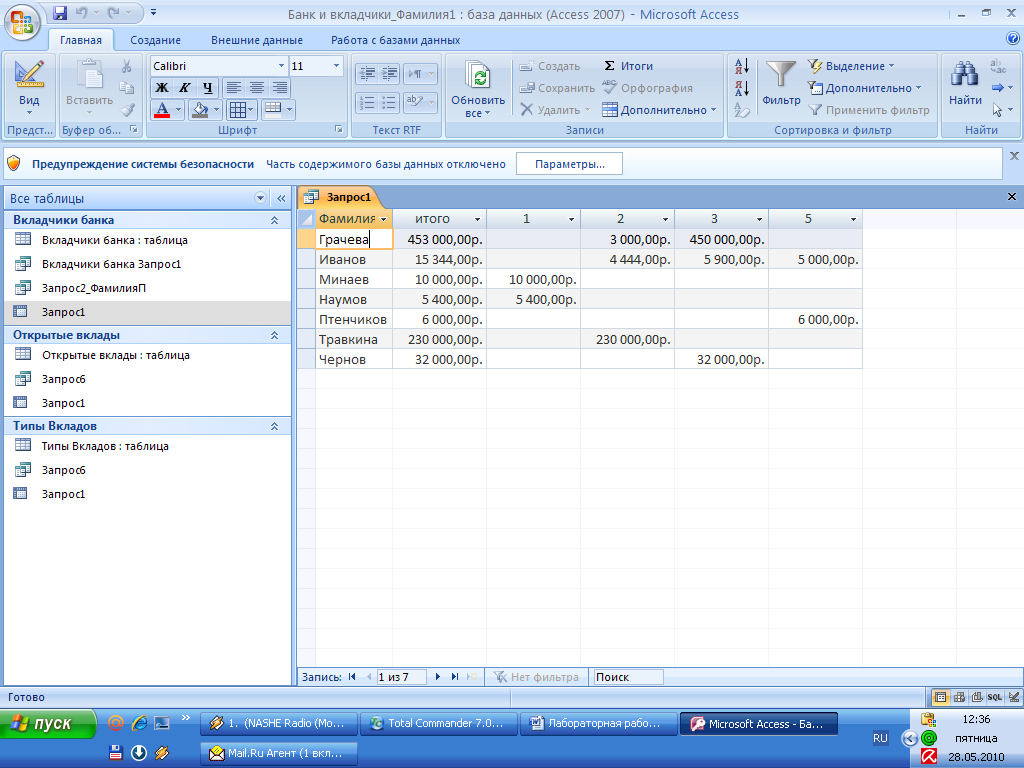
Рис. 16. Результат выполнения запроса.
Задание 22. Определить сколько каждый вкладчик открыл вкладов в банке по типам вкладов.
Результат запроса показан на рисунке 17.
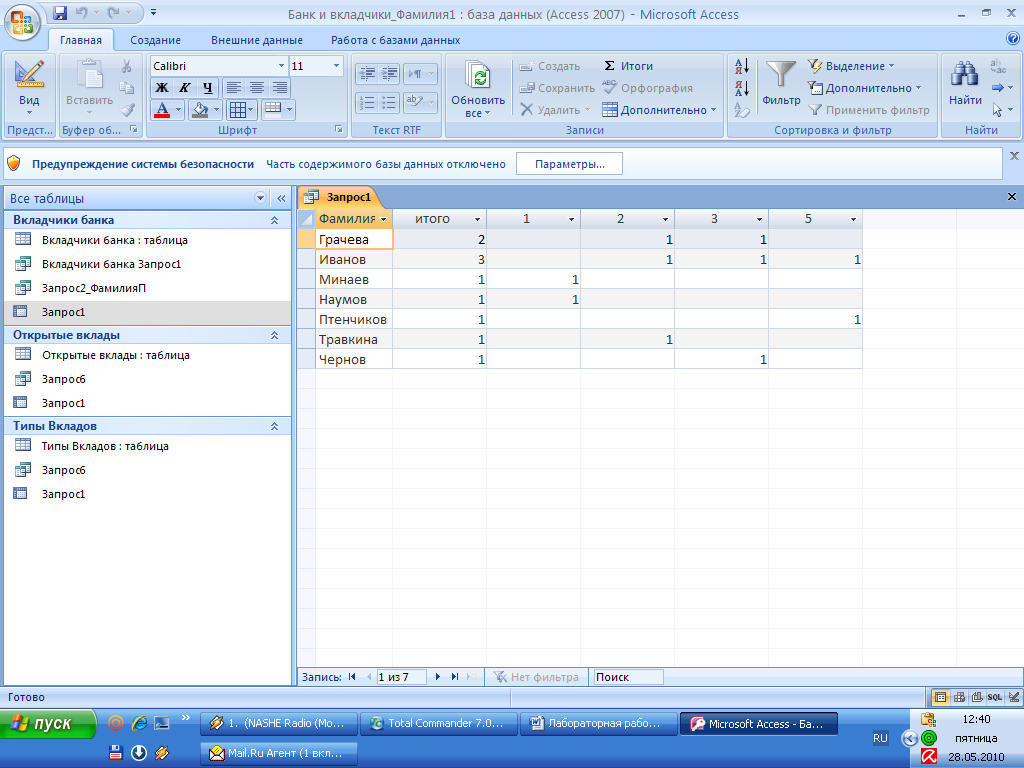
Рис. 17. Результат выполнения запроса.
